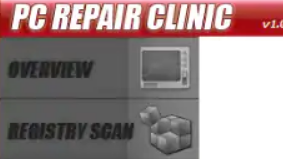 Denne artikel er blevet skabt for at forklare hvad er PC Reparation Clinic software og for at vise hjælp du fjerner PC Reparation Klinik PUP helt fra din computer.
Denne artikel er blevet skabt for at forklare hvad er PC Reparation Clinic software og for at vise hjælp du fjerner PC Reparation Klinik PUP helt fra din computer.
Den PC Reparation Clinic er et potentielt uønsket program, der har til formål at vise problemer med posterne i registreringsdatabasen, startprogrammer, opdateringer, privatlivsindstillinger og andre programmer på brugerens computer. Softwaren gør dette ved at køre en auto-scanning, som altid resulterer med problemer vises på det grænseflade. De opdagelser dog sandsynligvis falske og hovedformålet med programmet kan bare være at få brugerne til at købe den licenserede version af denne software. Hvis du har PC Reparation Clinic på din computer og ønsker at vide mere om det, og hvordan du kan fjerne det, Vi anbefaler, at du læser denne artikel grundigt.

Trussel Summary
| Navn | PC Reparation Clinic |
| Type | Hoax PC Optimizer |
| Kort beskrivelse | En hoax optimizer software. Foregiver at opdage fejl for at overbevise ofrene til at købe det fulde version.. |
| Symptomer | Du kan se PC Reparation Klinik til automatisk at køre på din computer, og start scanninger, der viser en masse fund hver gang de løb. |
| Distributionsmetode | Medfølgende downloads. Websider, der kan annoncere det. |
| Værktøj Detection |
Se, om dit system er blevet påvirket af malware
Hent
Værktøj til fjernelse af malware
|
Brugererfaring | Tilmeld dig vores forum at diskutere PC Reparation Clinic. |

PC Reparation Clinic – Distributionsmetoder
Til dette program til at lande på din computer, Det er meget sandsynligt, at det kan være tilsat til det som et resultat af software bundling, ideen er at præsentere den som en fri extrea til theinstallers af gratis programmer. Sådanne gratis programmer er ofte downloadede software fra folk som torrent download programmer, medieafspillere, etc.
Den PC Reparation Clinic kan tilføjes til disse programmer i en af installation trin i ”Advanced” eller ”” installationstilstande. En sådan installation trin kan ligne hvad billedet nedenfor viser:
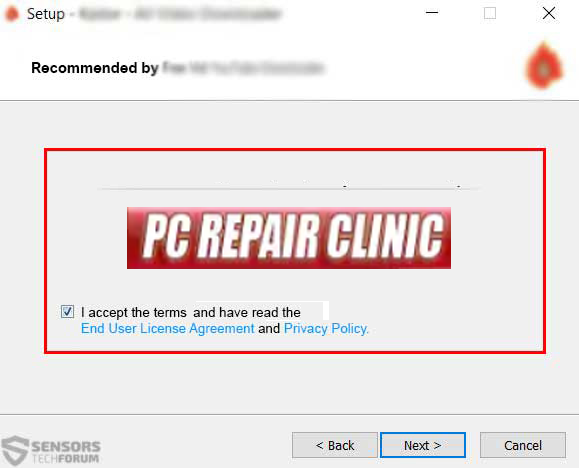
Ud over at bundling, programmet kan også blive præsenteret på computeren som et resultat af du se en webside, der hævder din computer er i fare, og du skal hente et værktøj til at ordne det. Sådanne omdirigeringer er ofte forårsaget af uønskede programmer, ligesom adware eller flykaprere, og de ser ud svarer til, hvad billedet nedenfor viser:


PC Reparation Clinic – Mere information
Når PC Reparation Klinik software er installeret på din computer, det straks skaber te PCRepairClinic mappe i følgende bibliotek:
→ %Brugere% Microsoft Windows Start Menu Programs
Derefter, i henhold til Symantec Security Centers rapport, Softwaren opretter det programfiler og genveje i følgende placeringer:
→ %USERPROFILE% Public Desktop PC Reparation Clinic Upgrade.url
%USERPROFILE% Public Desktop PCRepairClinic.lnk
%ProgramFiles% inKline Global PCRepairClinic camera.ico
%ProgramFiles% inKline Global PCRepairClinic cookies.dat
%ProgramFiles% inKline Global PCRepairClinic database main.cvd
%ProgramFiles% inKline Global PCRepairClinic database mirrors.dat
%ProgramFiles% inKline Global PCRepairClinic Eula.rtf
%ProgramFiles% inKline Global PCRepairClinic files.xml
%ProgramFiles% inKline Global PCRepairClinic freshclam.conf
%ProgramFiles% inKline Global PCRepairClinic freshclam.exe
%Programmer% inKline Global PCRepairClinic billeder call.bmp
%ProgramFiles% inKline Global PCRepairClinic billeder fuld tollfree.bmp
%ProgramFiles% inKline Global PCRepairClinic billeder tollfree.bmp
%ProgramFiles% inKline Global PCRepairClinic ISLAdEngine.dll
%ProgramFiles% inKline Global PCRepairClinic ISLEventAnalyzer.dll
%ProgramFiles% inKline Global PCRepairClinic ISLSecurityScan.dll
%ProgramFiles% inKline Global PCRepairClinic ISLUpdater.dll
%ProgramFiles% inKline Global PCRepairClinic ISLUpdaterUI.exe
%ProgramFiles% inKline Global PCRepairClinic libclamav.dll
%ProgramFiles% inKline Global PCRepairClinic minipc.ico
%ProgramFiles% inKline Global PCRepairClinic PCBooster.ico
%ProgramFiles% inKline Global PCRepairClinic PCHelp.exe
%ProgramFiles% inKline Global PCRepairClinic pcshowbuzz.ico
%ProgramFiles% inKline Global PCRepairClinic prc.ico
%ProgramFiles% inKline Global PCRepairClinic prcupgrade.ico
%ProgramFiles% inKline Global PCRepairClinic program.ico
%ProgramFiles% inKline Global PCRepairClinic program.xml
%ProgramFiles% inKline Global PCRepairClinic reg.log
%ProgramFiles% inKline Global PCRepairClinic unins000.dat
%ProgramFiles% inKline Global PCRepairClinic unins000.exe
%ProgramFiles% inKline Global PCRepairClinic unins000.msg
%ProgramFiles% inKline Global PCRepairClinic updater.dll
Men programmet stopper ikke der. Det er også stærkt modificerer Windows Registreringseditor af det angrebne maskine, sætte en masse af det er programfiler til at køre med administratorrettigheder og køre automatisk på brugerens pc.
Følgende poster i registreringsdatabasen er skabt:
Programmet kører derefter og begynder at scanne ofrets computer, og efter scanningen er færdig den finder, hvad der synes at være en masse problemer på den berørte computer. Programmet kan vise falske fejl af følgende typer:
- Privacy kompromittere spørgsmål.
- Microsoft Update problemer.
- Ugyldige DLL filer.
- spørgsmål i registreringsdatabasen.
- startproblemer.
- Lav risiko applikationsproblemer.
Programmet spørger derefter ofrene til at betale løsepenge for at løse problemerne, og det har endda tilføjet en teknisk support nummer (+1-(877)-340-9256) med henblik på at få ofrene til at kalde ”teknisk support” fyre, der også kan tænkes at overbevise ofrene til at købe softwaren. Nummeret menes at tilhøre svindlere, der kan bede dig om at betale for software, og det anbefales ikke at kalde det, fordi det kan ikke engang være gratis.
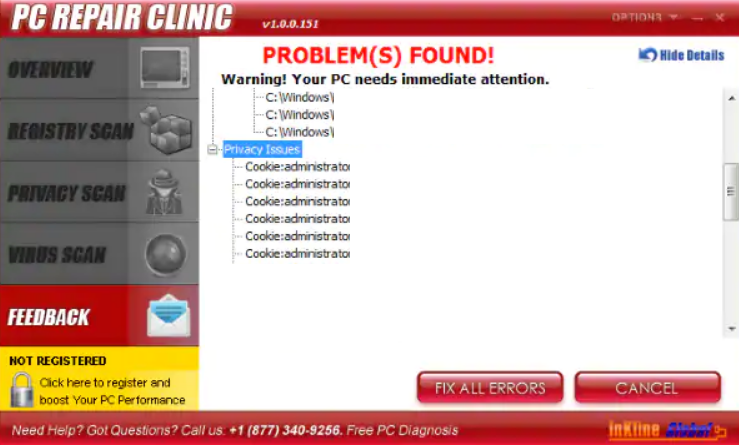

Fjern PC Repair Clinic fra din computer
Fjernelse af denne potentielt uønsket program fra din computer, kan være vanskeligere end det lyder. Først og fremmest, med henblik på at sørge for, at det er gået fra din computer, Vi anbefaler, at du følger fjernelse instruktioner nedenunder denne artikel, da de er blevet oprettet for at hjælpe dig med at fjerne denne software fra din PC enten manuelt eller automatisk. og da, fjerne PC Repair Clinic er måske ikke så nemt som det lyder, eksperter ofte anbefaler at bruge en bestemt værktøj til dette job - en avanceret anti-malware program. Sådan software er fuldt i stand til sikkert og automatisk fjerner PC Reparation Clinic fra din computer og sikre, at din computer forbliver beskyttet mod eventuelle infektioner, der kan opstå i fremtiden også.
- Vinduer
- Mac OS X
- Google Chrome
- Mozilla Firefox
- Microsoft Edge
- Safari
- Internet Explorer
- Stop push-pop op-vinduer
Sådan fjernes PC Repair Clinic fra Windows.
Trin 1: Scan efter pc-reparationsklinik med SpyHunter Anti-Malware-værktøj



Trin 2: Start din pc i fejlsikret tilstand





Trin 3: Afinstaller PC Repair Clinic og relateret software fra Windows
Afinstaller Steps til Windows 11



Afinstaller Steps til Windows 10 og ældre versioner
Her er en metode i nogle få nemme trin, der bør være i stand til at afinstallere de fleste programmer. Uanset om du bruger Windows 10, 8, 7, Vista eller XP, disse skridt vil få arbejdet gjort. At trække det program eller dets mappe til papirkurven kan være en meget dårlig beslutning. Hvis du gør det, stumper og stykker af programmet er efterladt, og det kan føre til ustabile arbejde på din PC, fejl med filtypen foreninger og andre ubehagelige aktiviteter. Den rigtige måde at få et program fra din computer er at afinstallere det. For at gøre dette:


 Følg anvisningerne ovenfor, og du vil afinstallere de fleste programmer.
Følg anvisningerne ovenfor, og du vil afinstallere de fleste programmer.
Trin 4: Rens eventuelle registre, Created by PC Repair Clinic on Your PC.
De normalt målrettede registre af Windows-maskiner er følgende:
- HKEY_LOCAL_MACHINE Software Microsoft Windows CurrentVersion Run
- HKEY_CURRENT_USER Software Microsoft Windows CurrentVersion Run
- HKEY_LOCAL_MACHINE Software Microsoft Windows CurrentVersion RunOnce
- HKEY_CURRENT_USER Software Microsoft Windows CurrentVersion RunOnce
Du kan få adgang til dem ved at åbne Windows Registry Editor og slette eventuelle værdier, oprettet af PC Repair Clinic der. Dette kan ske ved at følge trinene nedenunder:


 Tip: For at finde en virus-skabt værdi, du kan højreklikke på det og klikke "Modificere" at se, hvilken fil det er indstillet til at køre. Hvis dette er virus fil placering, fjerne værdien.
Tip: For at finde en virus-skabt værdi, du kan højreklikke på det og klikke "Modificere" at se, hvilken fil det er indstillet til at køre. Hvis dette er virus fil placering, fjerne værdien.
Videofjernelsesvejledning til PC-reparationsklinik (Vinduer).
Slip af med pc-reparationsklinik fra Mac OS X.
Trin 1: Afinstaller PC Repair Clinic og fjern relaterede filer og objekter





Din Mac vil så vise dig en liste over emner, starte automatisk når du logger ind. Kig efter eventuelle mistænkelige apps, der er identiske med eller ligner PC Repair Clinic. Tjek den app, du ønsker at stoppe i at køre automatisk, og vælg derefter på Minus ("-") ikonet for at skjule det.
- Gå til Finder.
- I søgefeltet skriv navnet på den app, du vil fjerne.
- Over søgefeltet ændre to rullemenuerne til "System Files" og "Er Inkluderet" så du kan se alle de filer, der er forbundet med det program, du vil fjerne. Husk på, at nogle af filerne kan ikke være relateret til den app, så være meget forsigtig, hvilke filer du sletter.
- Hvis alle filerne er relateret, hold ⌘ + A knapperne til at vælge dem og derefter køre dem til "Affald".
Hvis du ikke kan fjerne PC Repair Clinic via Trin 1 over:
I tilfælde af at du ikke finde virus filer og objekter i dine programmer eller andre steder, vi har vist ovenfor, kan du manuelt søge efter dem i bibliotekerne i din Mac. Men før du gør dette, læs den fulde ansvarsfraskrivelse nedenfor:



Du kan gentage den samme procedure med den følgende anden Bibliotek mapper:
→ ~ / Library / LaunchAgents
/Bibliotek / LaunchDaemons
Tip: ~ er der med vilje, fordi det fører til flere LaunchAgents.
Trin 2: Scan efter og fjern PC Repair Clinic-filer fra din Mac
Når du står over for problemer på din Mac som følge af uønskede scripts og programmer såsom PC Repair Clinic, den anbefalede måde at eliminere truslen er ved hjælp af en anti-malware program. SpyHunter til Mac tilbyder avancerede sikkerhedsfunktioner sammen med andre moduler, der forbedrer din Mac's sikkerhed og beskytter den i fremtiden.
Videofjernelsesvejledning til PC-reparationsklinik (Mac)
Fjern PC Repair Clinic fra Google Chrome.
Trin 1: Start Google Chrome, og åbn dropmenuen

Trin 2: Flyt markøren hen over "Værktøj" og derefter fra den udvidede menu vælge "Udvidelser"

Trin 3: Fra den åbnede "Udvidelser" Menuen lokalisere den uønskede udvidelse og klik på dens "Fjerne" knap.

Trin 4: Efter udvidelsen er fjernet, genstarte Google Chrome ved at lukke det fra den røde "X" knappen i øverste højre hjørne, og starte den igen.
Slet pc-reparationsklinik fra Mozilla Firefox.
Trin 1: Start Mozilla Firefox. Åbn menuen vindue:

Trin 2: Vælg "Add-ons" ikon fra menuen.

Trin 3: Vælg den uønskede udvidelse og klik "Fjerne"

Trin 4: Efter udvidelsen er fjernet, genstarte Mozilla Firefox ved at lukke det fra den røde "X" knappen i øverste højre hjørne, og starte den igen.
Afinstaller PC Repair Clinic fra Microsoft Edge.
Trin 1: Start Edge-browser.
Trin 2: Åbn drop-menuen ved at klikke på ikonet i øverste højre hjørne.

Trin 3: Fra drop-menuen vælg "Udvidelser".

Trin 4: Vælg den formodede ondsindede udvidelse, du vil fjerne, og klik derefter på tandhjulsikonet.

Trin 5: Fjern den ondsindede udvidelse ved at rulle ned og derefter klikke på Afinstaller.

Fjern PC Repair Clinic fra Safari
Trin 1: Start Safari-appen.
Trin 2: Efter at holde musen markøren til toppen af skærmen, klik på Safari-teksten for at åbne dens rullemenu.
Trin 3: Fra menuen, Klik på "Indstillinger".

Trin 4: Efter at, vælg fanen 'Udvidelser'.

Trin 5: Klik én gang på udvidelse, du vil fjerne.
Trin 6: Klik på 'Afinstaller'.

Et pop-up vindue vises beder om bekræftelse til at afinstallere forlængelsen. Vælg 'Fjern' igen, og pc-reparationsklinikken fjernes.
Fjern pc-reparationsklinik fra Internet Explorer.
Trin 1: Start Internet Explorer.
Trin 2: Klik på tandhjulsikonet mærket 'Værktøjer' for at åbne drop-menuen og vælg 'Administrer tilføjelser'

Trin 3: I vinduet 'Administrer tilføjelser'.

Trin 4: Vælg den udvidelse, du vil fjerne, og klik derefter på 'Deaktiver'. Et pop-up vindue vises for at informere dig om, at du er ved at deaktivere den valgte udvidelse, og nogle flere tilføjelser kan være deaktiveret så godt. Lad alle boksene kontrolleret, og klik på 'Deaktiver'.

Trin 5: Efter den uønskede udvidelse er blevet fjernet, genstart Internet Explorer ved at lukke den fra den røde 'X'-knap i øverste højre hjørne, og start den igen.
Fjern push-meddelelser fra dine browsere
Sluk for push-meddelelser fra Google Chrome
Sådan deaktiveres push-meddelelser fra Google Chrome-browseren, Følg nedenstående trin:
Trin 1: Gå til Indstillinger i Chrome.

Trin 2: I Indstillinger, Vælg "Avancerede indstillinger":

Trin 3: Klik på “Indstillinger for indhold":

Trin 4: Åbn “underretninger":

Trin 5: Klik på de tre prikker, og vælg Bloker, Rediger eller fjern muligheder:

Fjern Push Notifications på Firefox
Trin 1: Gå til Firefox-indstillinger.

Trin 2: Gå til "Indstillinger", skriv "notifikationer" i søgefeltet, og klik "Indstillinger":

Trin 3: Klik på "Fjern" på ethvert websted, hvor du ønsker, at meddelelser er væk, og klik på "Gem ændringer"

Stop push-meddelelser på Opera
Trin 1: I opera, presse ALT+P for at gå til Indstillinger.

Trin 2: I Indstilling af søgning, skriv "Indhold" for at gå til Indholdsindstillinger.

Trin 3: Åbn underretninger:

Trin 4: Gør det samme som du gjorde med Google Chrome (forklaret nedenfor):

Fjern Push-underretninger på Safari
Trin 1: Åbn Safari-indstillinger.

Trin 2: Vælg det domæne, hvorfra du kan lide pop-op-pop op, og skift til "Nægte" fra "Give lov til".
PC Repair Clinic-FAQ
What Is PC Repair Clinic?
Truslen fra PC Repair Clinic er adware eller browser omdirigering virus.
Det kan gøre din computer langsommere og vise reklamer. Hovedideen er, at dine oplysninger sandsynligvis bliver stjålet, eller at der vises flere annoncer på din enhed.
Skaberne af sådanne uønskede apps arbejder med ordninger for betaling pr. Klik for at få din computer til at besøge risikable eller forskellige typer websteder, der kan generere dem midler. Dette er grunden til, at de ikke engang er ligeglade med, hvilke typer websteder der vises på annoncerne. Dette gør deres uønskede software indirekte risikabelt for dit operativsystem.
What Are the Symptoms of PC Repair Clinic?
Der er flere symptomer at se efter, når denne særlige trussel og også uønskede apps generelt er aktive:
Symptom #1: Din computer kan blive langsom og generelt have dårlig ydeevne.
Symptom #2: Du har værktøjslinjer, tilføjelser eller udvidelser på dine webbrowsere, som du ikke kan huske at have tilføjet.
Symptom #3: Du ser alle typer annoncer, som annoncesupporterede søgeresultater, pop op-vinduer og omdirigeringer vises tilfældigt.
Symptom #4: Du ser installerede apps på din Mac køre automatisk, og du kan ikke huske at have installeret dem.
Symptom #5: Du ser mistænkelige processer køre i din Jobliste.
Hvis du ser et eller flere af disse symptomer, så anbefaler sikkerhedseksperter, at du tjekker din computer for virus.
Hvilke typer uønskede programmer findes der?
Ifølge de fleste malware-forskere og cybersikkerhedseksperter, de trusler, der i øjeblikket kan påvirke din enhed, kan være useriøs antivirus-software, adware, browser hijackers, klikkere, falske optimizere og enhver form for PUP'er.
Hvad skal jeg gøre, hvis jeg har en "virus" som PC Repair Clinic?
Med få enkle handlinger. Først og fremmest, det er bydende nødvendigt, at du følger disse trin:
Trin 1: Find en sikker computer og tilslut det til et andet netværk, ikke den, som din Mac blev inficeret i.
Trin 2: Skift alle dine passwords, fra dine e-mail-adgangskoder.
Trin 3: Aktiver to-faktor-autentificering til beskyttelse af dine vigtige konti.
Trin 4: Ring til din bank til ændre dine kreditkortoplysninger (hemmelig kode, etc.) hvis du har gemt dit kreditkort til nethandel eller har lavet online aktiviteter med dit kort.
Trin 5: Sørg for at ring til din internetudbyder (Internetudbyder eller operatør) og bed dem om at ændre din IP-adresse.
Trin 6: Skift din Wi-Fi-adgangskode.
Trin 7: (Valgfri): Sørg for at scanne alle enheder, der er tilsluttet dit netværk for vira, og gentag disse trin for dem, hvis de er berørt.
Trin 8: Installer anti-malware software med realtidsbeskyttelse på alle enheder, du har.
Trin 9: Prøv ikke at downloade software fra websteder, du ikke ved noget om, og hold dig væk fra websteder med lav omdømme i almindelighed.
Hvis du følger disse anbefalinger, dit netværk og alle enheder bliver betydeligt mere sikre mod enhver trussel eller informationsinvasiv software og også være virusfri og beskyttet i fremtiden.
How Does PC Repair Clinic Work?
Når det er installeret, PC Repair Clinic can indsamle data ved brug af trackere. Disse data handler om dine web-browsing-vaner, såsom de websteder, du besøger, og de søgetermer, du bruger. Det bruges derefter til at målrette dig med annoncer eller til at sælge dine oplysninger til tredjeparter.
PC Repair Clinic can also download anden skadelig software til din computer, såsom virus og spyware, som kan bruges til at stjæle dine personlige oplysninger og vise risikable annoncer, der kan omdirigere til virussider eller svindel.
Is PC Repair Clinic Malware?
Sandheden er, at PUP'er (adware, browser hijackers) er ikke vira, men kan være lige så farligt da de muligvis viser dig og omdirigerer dig til malware-websteder og svindelsider.
Mange sikkerhedseksperter klassificerer potentielt uønskede programmer som malware. Dette er på grund af de uønskede virkninger, som PUP'er kan forårsage, såsom at vise påtrængende annoncer og indsamle brugerdata uden brugerens viden eller samtykke.
Om PC Repair Clinic Research
Indholdet udgiver vi på SensorsTechForum.com, denne PC Repair Clinic vejledning til fjernelse medfølger, er resultatet af omfattende forskning, hårdt arbejde og vores teams hengivenhed for at hjælpe dig med at fjerne det specifikke, adware-relateret problem, og gendan din browser og computersystem.
Hvordan udførte vi forskningen om PC Repair Clinic?
Bemærk venligst, at vores forskning er baseret på uafhængig undersøgelse. Vi er i kontakt med uafhængige sikkerhedsforskere, takket være, at vi modtager daglige opdateringer om den seneste malware, adware, og browser hijacker definitioner.
Endvidere, the research behind the PC Repair Clinic threat is backed with VirusTotal.
For bedre at forstå denne online trussel, Se venligst følgende artikler, som giver kyndige detaljer.


